corel draw是一款非常优秀的矢量插画绘图软件,在绘画过程中,我们经常会图形的方向进行调整,在corel draw软件中有多种旋转图形的方法。本期内容为大家分享corel draw图形怎么按指定度数旋转?以下是详细内容。
corel draw怎么旋转图形?
在corel draw软件中旋转图形有两种方法,第一种是鼠标拖动旋转点旋转图形,第二种规则是在属性栏输入旋转度数进行旋转。
1、使用“选择工具”旋转图形
打开corel draw软件,新建画布,在画布中绘制一个椭圆形,并填充好颜色。使用“选择工具”选中图形,图形四周会出现旋转的图标,鼠标左键拖动旋转点就可以旋转图形。

2、在属性栏中输入旋转度数
打开corel draw软件,新建画布,绘制好图形,选中图形,在属性栏中找到“旋转角度”图标,在输入框中输入旋转的角度,例如30°,接着图形会根据输入的数值进行旋转,这就是指定度数旋转图形的方法。
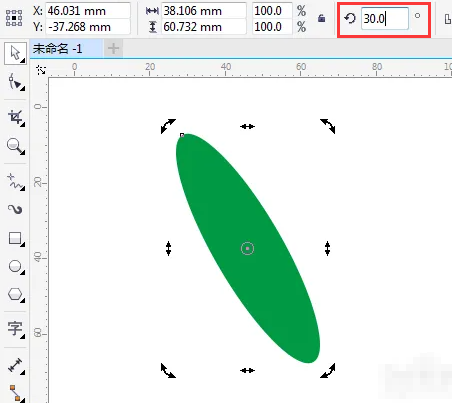
以上就是小编分享的“corel draw图形怎么按指定度数旋转?corel draw旋转插画教程”相关内容。希望以上内容能对您有所帮助,小伙伴们我们下期再见哦~

